cad2019是一款由美国Autodesk公司推出的一款知名的cad制图软件。cad2019相比cad2018操作界面还是和用户的往常习惯一样,没有发生太大的改变,针对新手来说,增加了一些文档设计的环境,更容易上手使用,这个版本优化了很多细节,使操作更加的流畅,如果有需要的用户快来PC下载网下载使用cad2019吧。
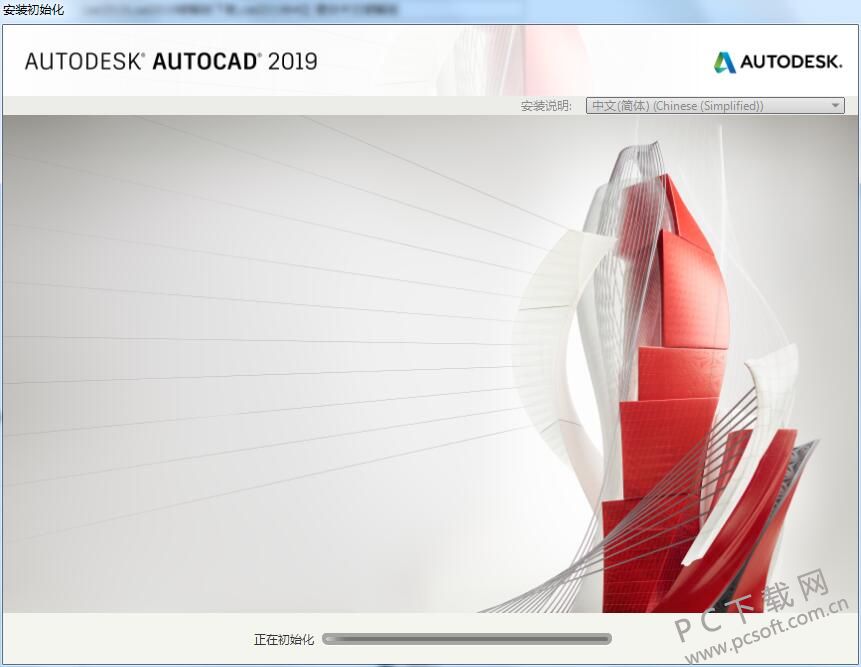
cad2019功能介绍
1、CAD2019的共享视图
可以在CAD2019组织内部或外部与客户和同事共享设计,而无需发布图形文件。不过这个功能只有在64位系统上才有。
2、DWG比较
使用功能,CAD2019可以在模型空间中亮显相同图形或不同图形的两个修订之间的差异。CAD2019可以区分每个图形所独有的对象和通用的对象。
3、网络安全
Autodesk公司不断研究、识别和关闭潜在的安全漏洞。在AutoCAD 2019 的产品上引入了一个新的系统变量SECUREREMOTEACCESS,它可以设置为限制从 Internet 或远程服务器位置访问文件。
4、性能计划
针对CAD2019版本,Autodesk 投入了与专用于提高软件性能的新CAD功能相当的软件工程资源。其他工作将继续提高二维和三维图形性能。性能提高会有显著的差异,具体取决于系统资源和图形的大小和内容。
cad2019安装步骤
因为cad2019分为64位和32位操作系统,小编这里用64位举例。
1、从PC下载网下载 cad2019的安装包,得到AutoCAD2019的安装文件。
2、打开安装文件,看到如下图,选择文件夹进行解压,然后点击“确定”。系统会进行解压。
3、解压完之后会自动打开cad2019的安装界面,如下图,zhengzaichush。
4、当初始化完毕会出现如下图所示,点击“安装”按钮,进行安装。
5、然后进入安装状态,用户需要等待,这个等待时间比较长。
6、然后会弹出许可协议,点击“我接受”,然后下一步。
7、选择安装路径,这里默认系统的安装位置就可以,点击“安装”。
8、稍等片刻,就安装完所有了。点击“完成”。
cad2019常见问题
一、cad2019怎么储存pdf
1、首先从PC下载网下载并安装好cad2019,双击打开软件,在软件的左上角找到文件栏然后点击一下,在出现的下拉中选择“批处理”选项。
2、在弹出的批处理页面中选择“添加文件”,然后找到你需要添加的文件进行添加,如果需要添加多个文件那么就按住“Ctrl”键在进行多选。
3、选择好之后点击下方的“输出格式”,切换为PDF格式。
4、之后在右边的修改栏中可以根据自己的需求修改文件。
5、接着再点击下方的“浏览”按钮,选择文件的存储位置,点击“开始”按钮即可开始转换。
二、cad2019怎么调比例
1、首先打开cad2019,来到主界面
2、然后画出需要被修改的图形,这里小编用400*200mm的矩形为例。
3、然后再输入:scale(简写为sc),这就是CAD中的修改比例命令。
4、按回车键,然后系统会提示你选择对象。
5、选择矩形,小编这里选择矩形的一个顶点为基点,比例因子输入的是0.5.
6、然后就可以看到修改比例后的图形了,缩小了0.5,完成修改比例。
cad2019与cad2018对比
cad2019对比cad2018具有明显改进,我们来看下。
1、共享视图
cad2019相比较cad2018可以在组织内部或者外部与客户共享设计,而不需要再发送图形文件了。
2、DWG比较
使用“DWG比较”功能,可以在模型空间中亮显相同图形或不同图形的两个修订之间的差异。
3、网络安全
cad2019引入了一个新的系统变量,可以设置限制从Internet或者远程服务器访问文件。
4、性能计划
cad2019投入了专用于提高软件性能的新功能,相当于软件工程资源。
cad2019更新日志
显示
在插入块时,得以保持块定义中的绘图顺序。
编辑
当拉伸夹点且打开动态输入时, 按 Tab 键可能在距离、角度和延伸距离之间循环轮显。
基本
1. 在64位版本的快速访问工具栏上可以隐藏或删除 ”从 web & 手机打开“和”保存到 web & 手机“按钮选项。
2. 堆叠分数中的除法符号,可以在水平和对角线之间进行更改。
3. 工具调色板路径设为默认值时,会即时生效, 而不是在退出 "选项" 对话框后才被重置。
小编推荐:cad2019相对于cad2018有了很大的提升,增进了DWG比较功能,并提高了性能计划,有需要的用户快来下载体验cad2019的新功能吧!本站还有cad2018、adobe photoshop cs5、solidworks2016下载,供您下载!




 抖音电脑版
抖音电脑版
 Flash中心
Flash中心
 鲁大师
鲁大师
 photoshop cs6
photoshop cs6
 QQ浏览器
QQ浏览器
 百度一下
百度一下
 驱动精灵
驱动精灵
 360浏览器
360浏览器
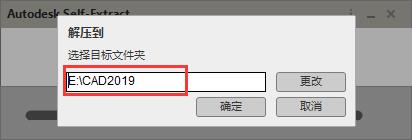
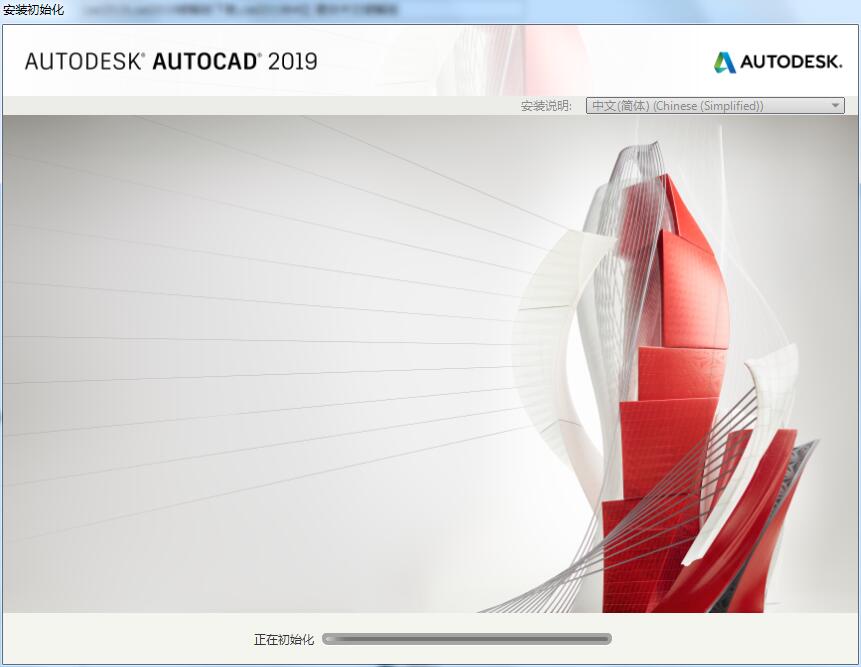
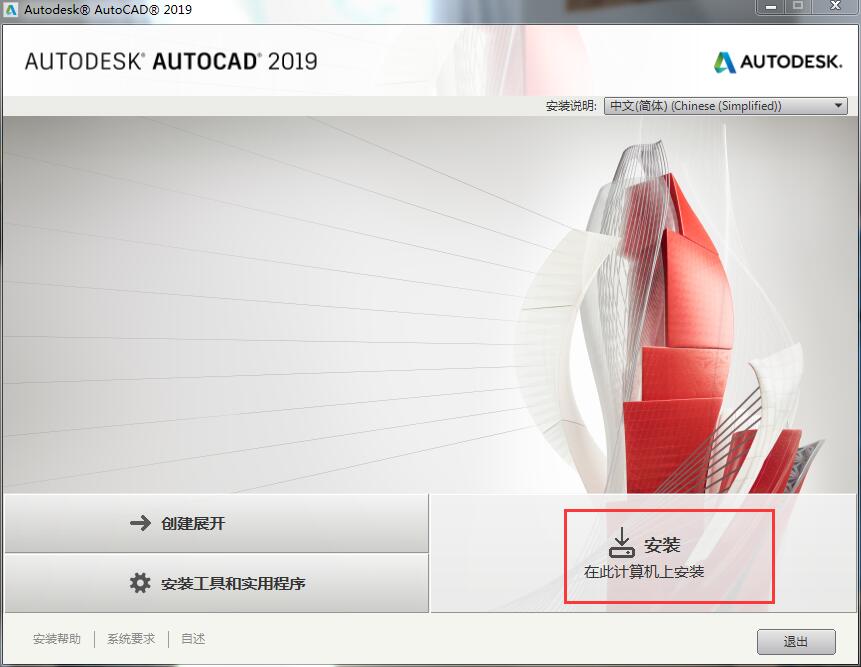
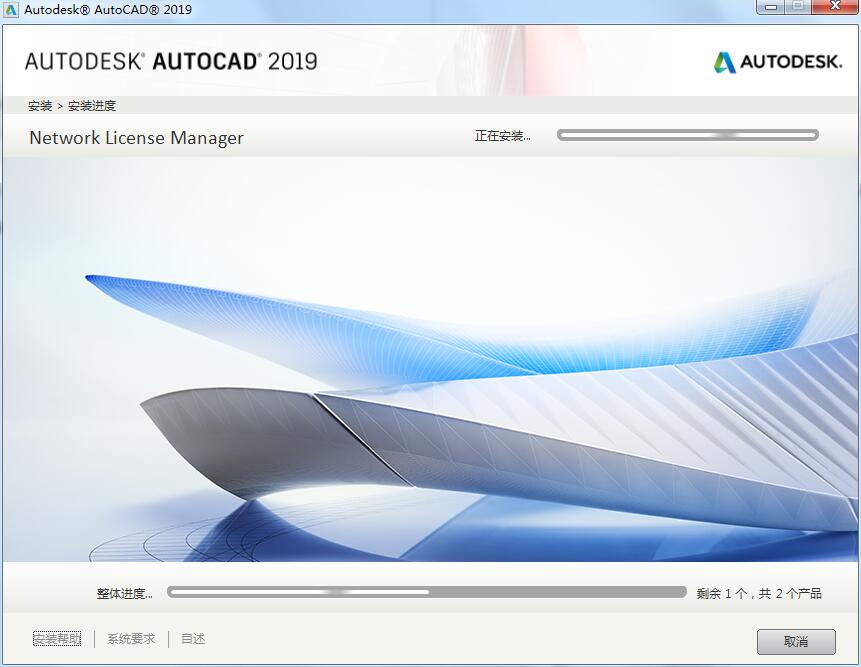

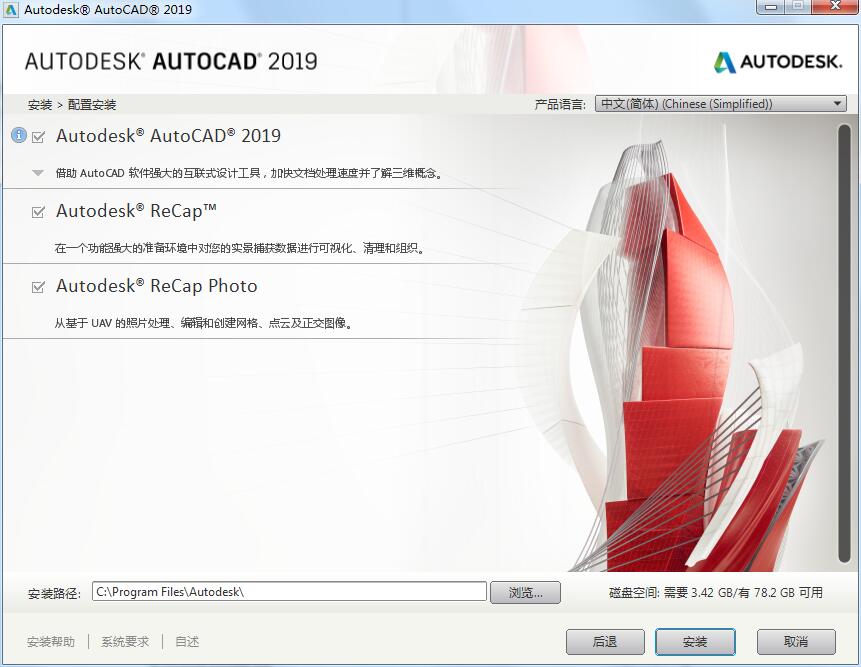
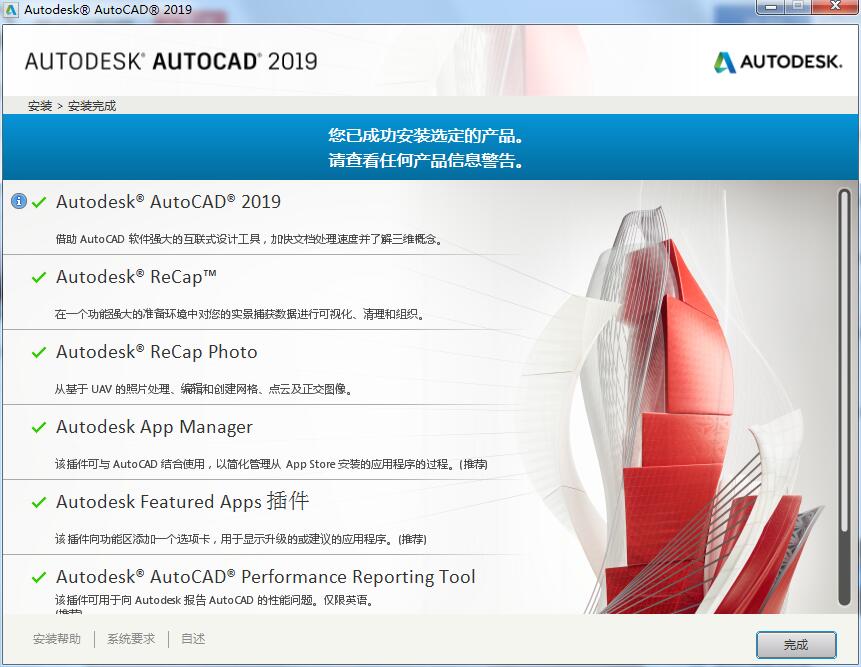



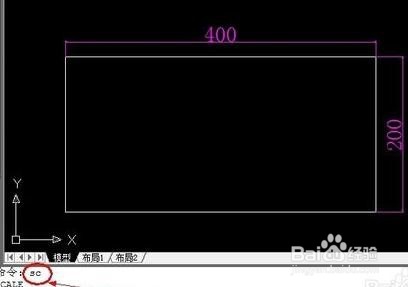

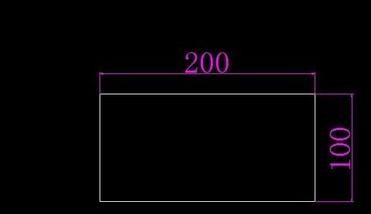
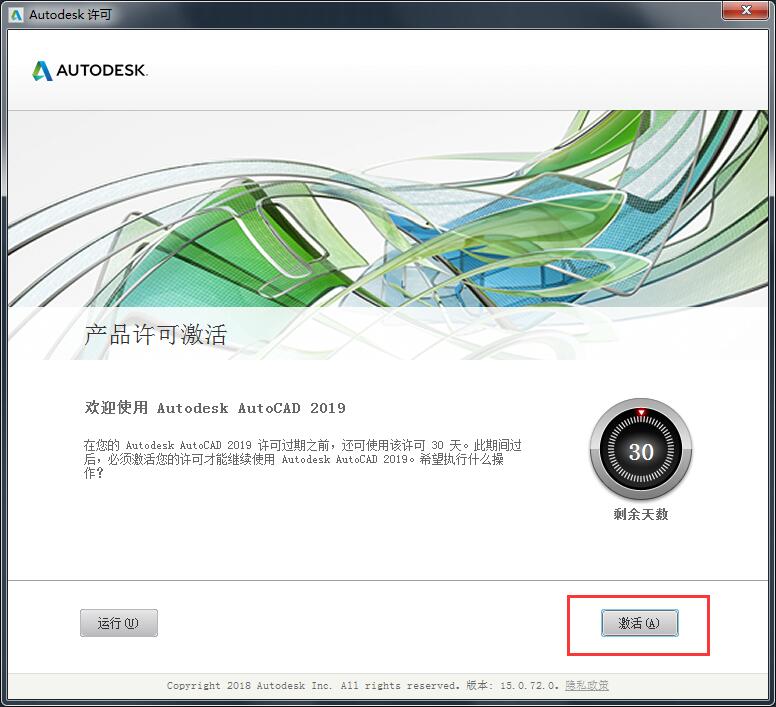












 金舟多聊
金舟多聊
 Google Chrome
Google Chrome
 风喵加速器
风喵加速器
 铃声多多
铃声多多
 网易UU网游加速器
网易UU网游加速器
 雷神加速器
雷神加速器
 爱奇艺影音
爱奇艺影音
 360免费wifi
360免费wifi
 360安全浏览器
360安全浏览器
 百度云盘
百度云盘
 Xmanager
Xmanager
 2345加速浏览器
2345加速浏览器
 极速浏览器
极速浏览器
 FinePrint(虚拟打印机)
FinePrint(虚拟打印机)
 360浏览器
360浏览器
 XShell2021
XShell2021
 360安全卫士国际版
360安全卫士国际版
 迅雷精简版
迅雷精简版





























